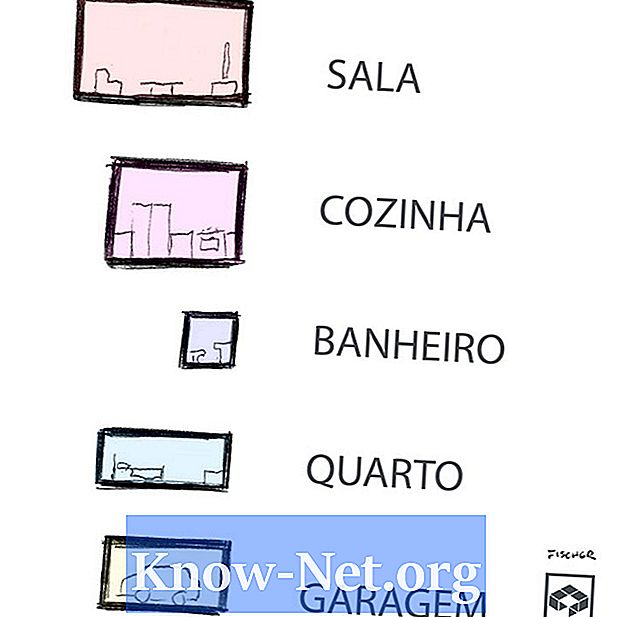
Съдържание
Много от потребителите на AutoCAD трябва да създават дизайн, използвайки крака и инчове. По подразбиране, AutoCAD е конфигуриран да работи с десетични единици, което е по-подходящо за приложения за механично проектиране или за тези, които създават метрични модели. Дизайнерите, работещи в други дисциплини, трябва да могат да конфигурират измерванията според своите нужди.
инструкции
-
В AutoCAD отидете в менюто "File" и изберете "New", за да стартирате проект. По подразбиране проектът ще бъде конфигуриран да използва десетични единици.
-
В менюто "Форматиране" в горната част на екрана изберете "Единици". Ще забележите, че има много видове, от които да избирате, включително частични, инженерни и архитектурни. Изберете архитектурната опция и след това "OK".
-
Преместете мишката; би трябвало да можете да виждате координатите, показани на курсора или в долния ляв ъгъл на екрана, сега измерени в фута и инчове. Също така трябва да видите, че работите в много малка област, която е с размери няколко сантиметра.
-
В менюто "Формат" изберете "Лимити". Въведете 0,0, за да идентифицирате долния ляв ъгъл на чертожната област. Въведете 80 ', 60', за да укажете горния десен ъгъл на областта за чертане.
-
В менюто "Zoom" изберете "Zoom All". Тя няма да изглежда като нещо, което се е променило, но ако преместите мишката, ще видите, че работите в достатъчно голяма област, за да нарисувате малка къща.
съвети
- Променете границите на рисунката си към дизайна, така че да сте сигурни, че имате голяма площ в геометрията си.
- AutoCAD също има "шаблонни" файлове, които можете да използвате, за да стартирате проекти, които вече идват с някои атрибути, конфигурирани в фута и инчове. Те също идват с граници и блокове, които може да не искате.
- Този набор от стъпки ще работи и в AutoCAD LT, който струва много по-малко от AutoCAD, но има около 90% от функционалността. AutoCAD и AutoCAD LT се произвеждат от Autodesk.
предупредителен
- Не използвайте AutoCAD като скица, в която мащабирате геометрията на дизайна преди чертежа. Начертайте цялата геометрия на дизайна в пространството за модел, след което кликнете върху раздела Layout и мащабирайте изгледа на геометрията си в пространството на Paperspace. Това ви позволява да проектирате вашите проекти на всякакъв мащаб и на всеки необходим размер на листа.


